在wps中可以很好的帮助小伙伴们进行PPT演示文稿的制作,大家在制作的过程中,通常情况下会进行背景音乐的添加,为整个幻灯片内容添加自己喜欢的音乐,让我们的幻灯片内容更加的丰富,在播放的过程中,更加的有动感,更加的有趣,而有的小伙伴插入到幻灯片中的音频觉得太长了,想要将音频长度进行裁剪一下,那么我们就需要在音频工具选项下找到裁剪工具进行操作即可,下方是关于如何使用WPS PPT裁剪音频的具体操作方法,如果你需要的情况下可以看看方法教程,希望对大家有所帮助。

1.首先,我们需要打开PPT演示文稿,再点击【插入】选项,再点击工具栏中的【音频】,这里小编选择的是嵌入背景音乐。

2.接着会弹出一个本地文件夹窗口,将自己喜欢的背景音乐添加进来即可。

3.这时,我们将添加到幻灯片页面中的音乐图标点击一下,再点击工具栏中的【裁剪音频】选项。

4.随后,就会在页面上弹出一个裁剪音频的窗口,我们需要在该窗口中用鼠标拉动一下红色的滑条以及绿色的滑条,进行裁剪。

5.或者你也可以直接设置一下裁剪的开始时间和结束时间,之后点击三角形播放按钮进行预览一下效果,完成之后可以点击确定按钮保存设置。

6.最后你可以点击已经裁剪好的音频进行播放试一下。

以上就是关于如何使用WPS PPT插入音频并且裁剪音频的具体操作方法,在制作PPT演示文稿的时候,可以进行音频、视频等文件的插入,插入的音频文件是可以进行自定义裁剪操作的,且操作起来也十分的简单,感兴趣的话可以操作试试。
 Android 14 预计明年推出,内
Android 14 预计明年推出,内 英特尔确认将于 2022 年
英特尔确认将于 2022 年  滴滴出行如何设置紧急联
滴滴出行如何设置紧急联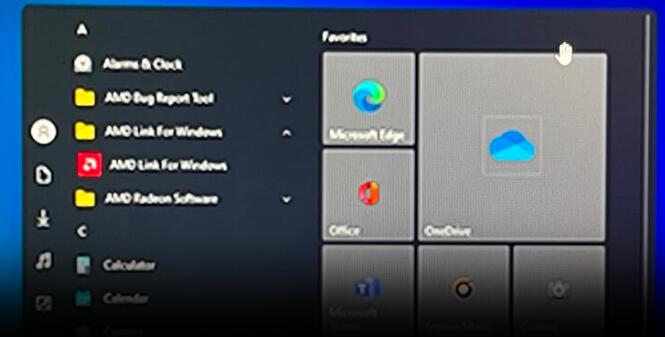 Start11 Release Candidate 2 带有
Start11 Release Candidate 2 带有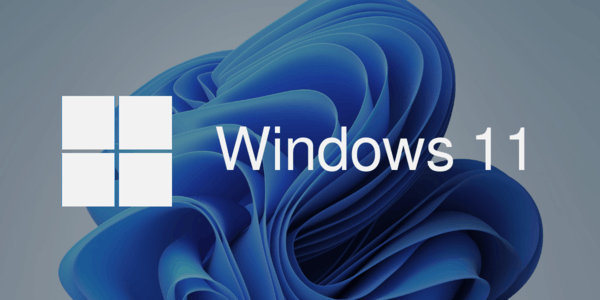 微软宣布新的Windows 11 bu
微软宣布新的Windows 11 bu Windows 10 Build 19042.746现在可
Windows 10 Build 19042.746现在可 利用未完整修补的Windows
利用未完整修补的Windows 解决:防病毒软件阻止Int
解决:防病毒软件阻止Int 万国觉醒25级兵营升级条件
万国觉醒25级兵营升级条件 幽灵线东京美食寻访成就
幽灵线东京美食寻访成就 原神曲生酌微梦贴心服务
原神曲生酌微梦贴心服务 RX5600显卡性能详细评测
RX5600显卡性能详细评测 小影霸rx580显卡驱动哪个版
小影霸rx580显卡驱动哪个版 win10玩红警卡顿解决方法
win10玩红警卡顿解决方法 电脑开机显示屏显示无信
电脑开机显示屏显示无信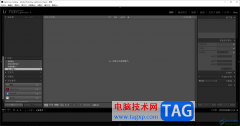 lightroom批量移除导入的所
lightroom批量移除导入的所 Ai调整图片大小的方法
Ai调整图片大小的方法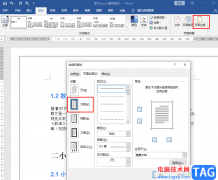 Word添加页面边框的方法
Word添加页面边框的方法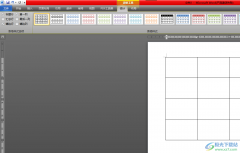 word表格太宽的缩小教程
word表格太宽的缩小教程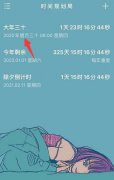 时间规划局怎么停止时间
时间规划局怎么停止时间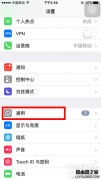 iPhone7怎么关闭自动播放信
iPhone7怎么关闭自动播放信 两个路由器怎么设置无线
两个路由器怎么设置无线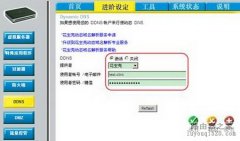 d-link宽带路由器DDNS的设置
d-link宽带路由器DDNS的设置
对于经常坐在电脑前整理文档的我们来说,最经常的操作之一可能就是对文档中文本段落格式进行整理,比如首行缩进、段前距、段后距、行距等。在 WPS 2012的文字工具中,段落布局选...
430149 次阅读
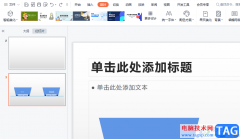
wps软件是一款深受用户喜爱的办公软件,可以让用户编辑不同类型的文件,例如编辑word文档、excel表格或是ppt演示文稿等,总的来说wps软件实现了用户下载一个软件编辑多个文件的设想,所以...
116781 次阅读

WPS是我们日常生活中必不可少的一款软件,当我们需要进行文档资料的编辑或者是数据的统计时,那么就会通过WPS这款软件来操作,这款软件中有我们非常需要编辑文档的功能,并且都是免费使...
123155 次阅读

WPS表格是一款非常好用的数据处理软件,功能非常丰富,操作步骤都非常地简单。如果我们希望在电脑版WPS表格中计算一组数据的中位数(当数据组个数为奇数时,处于中间位置的值即为中位数...
234679 次阅读

wps软件是大部分用户电脑上经常使用的一款办公软件,在这款办公软件中用户可以发现许多强大且实用的功能,能够满足用户的需求的同时,还可以解决用户遇到的编辑问题,因此wps软件成为了...
162572 次阅读
WPS Office中的 WPS演示 除了能制作PPT之外,也可以快速 制作个人像册 ,不过需要先下载安装一个相关的插件。在浏览器中登录WPS插件专区(http://www.wps.cn/addons/),搜索建立像册插件,之后...
268845 次阅读

大家平时遇到需要进行文档内容的处理的时候,可能就会使用到WPS进行编辑操作,一些小伙伴在使用这款软件的过程中,会想着将编辑出来的文字进行竖排显示,那么怎么对选中的文字竖排编辑...
16728 次阅读
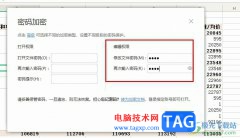
很多小伙伴之所以喜欢使用WPS软件对表格文档进行编辑,就是因为WPS中的功能十分的丰富,并且操作简单,在这款软件中我们可以对表格文档进行数据处理以及单元格格式设置。有的小伙伴为了...
50579 次阅读

用户在日常的工作中都会接触到wps软件,因为其中强大且丰富的功能能够让用户简单轻松的解决好文档、表格或是演示文稿等不同类型的文件,有效提高用户的办事效率,所以wps软件吸引了不少...
40699 次阅读

在日常的教学中,老师们有许多文档需要保密或者防止删除,如试卷、讲义等。根据不同需求,我们可以利用WPS文字中两个简单的功能即可方便快捷的实现信息安全。 一、为文档加密...
254750 次阅读
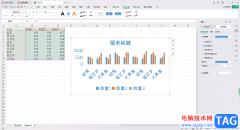
我们大家在使用这款WPS办公软件的过程中,常常需要对图表数据进行整理的情况,一般我们处理数据都是通过WPS中的Excel进行整理的,其中,我们可以通过插入图表类型进行图表的制作,而其中...
75232 次阅读

WPS表格是一款非常好用的办公软件,在其中我们可以使用各种工具进行高效办公。如果我们在电脑版WPS表格中使用公式进行运算得到结果后,细节将结果转换为不带公式的数值,小伙伴们知道具...
356395 次阅读

wps软件是一款很优秀的办公软件,成为了用户工作中的好帮手,因此wps软件深受用户的喜爱,当用户在做好一份文件上,需要在文件上印上一个公章,说到这儿,有的用户就会想制作电子印章,...
137047 次阅读

WPS是大家平常经常在使用的一款办公软件,使用非常广泛,比如可以进行文档、表格、演示文稿以及PPT的编辑等设置,大家在操作的过程中,会进入到选项参数设置页面中进行相应的设置,比如...
21897 次阅读

作为一款受到众多用户喜欢的办公软件,wps软件成为了大部分用户的必备软件,在这款办公软件中有着其它办公软件无法做到的优势,即为可以让用户编辑不同类型的文件,给用户带来了许多的...
167970 次阅读